Enregistrer une page Web au format PDF à partir de Microsoft Edge
Microsoft Microsoft Edge Pdf / / July 02, 2020
Dernière mise à jour le

Que vous ayez besoin d'enregistrer une page Web au format PDF pour une présentation en ligne ou de la partager avec d'autres personnes, voici comment procéder à partir de Microsoft Edge.
Parfois, vous souhaiterez peut-être enregistrer une page Web en tant que document PDF. Cela vous permet d'accéder et de partager une page du Web à tout moment. Cela peut être utile dans une situation où vous devez faire une présentation à distance sur votre ordinateur. Ou, vous devez peut-être partager une page spécifique avec des informations spécifiques avec plusieurs personnes. Quelle que soit la raison pour laquelle vous devez enregistrer une page Web au format PDF, voici comment procéder à partir de Microsoft Edge.
Comment enregistrer une page Web au format PDF à partir de Microsoft Edge
Pour commencer, lancez Microsoft Edge et accédez à la page que vous souhaitez enregistrer au format PDF. Cliquez ensuite sur Les options (trois points) dans le coin supérieur droit de l'écran. Dans le menu déroulant, sélectionnez le Impression option.
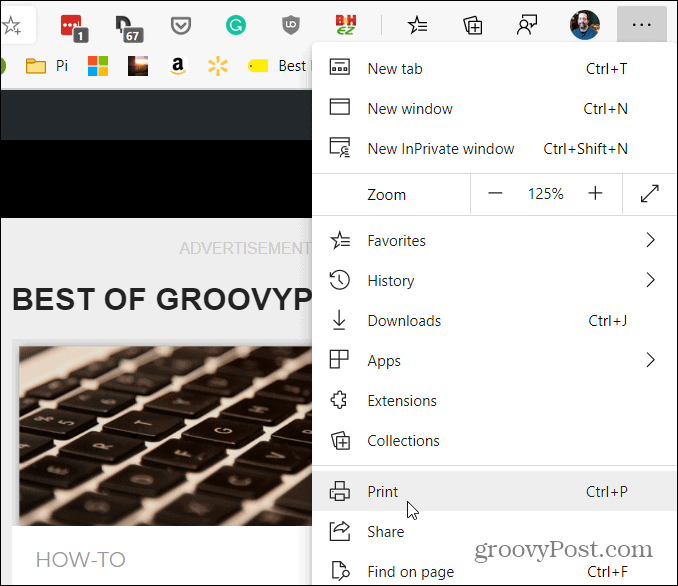
Ensuite, une fenêtre d'impression s'ouvre qui affiche un aperçu de l'apparence de la page. Sous l'en-tête «Imprimante» dans la colonne de gauche, cliquez sur le menu et choisissez «Enregistrer au format PDF» dans la liste déroulante.
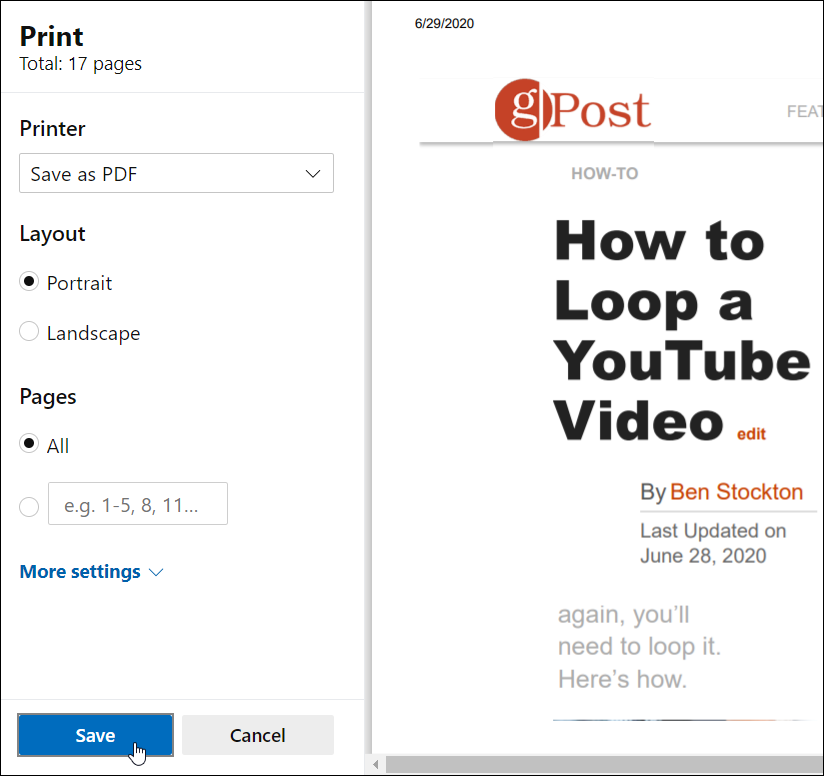
Notez qu'ici, vous pouvez également choisir de changer l'orientation du PDF du mode Portrait au mode Paysage. De plus, si vous préférez ne pas imprimer la page entière, saisissez une série de pages que vous souhaitez enregistrer. Cela peut être utile si vous souhaitez simplement enregistrer une partie spécifique d'une entrée Wikipedia, par exemple. Ou, sur les sites qui utilisent la fonction de défilement infini. Dans ces cas, vous souhaiterez limiter ce que vous enregistrez.
Une fois que vous avez tout configuré comme vous l'aimez, cliquez sur le sauver bouton.
Après cela, une boîte de dialogue «Enregistrer sous» apparaîtra sur votre écran. Dirigez-vous vers l'emplacement où vous souhaitez enregistrer le document, donnez-lui un nom et cliquez sur le sauver bouton.
C'est tout ce qu'on peut en dire. Maintenant, la page Web que vous choisissez sera enregistrée en tant que document PDF à l'emplacement de votre choix. Pour vérifier que le PDF ressemble à ce que vous voulez, ouvrez-le. Si quelque chose ne ressemble pas, il devrait revenir en arrière et modifier les paramètres d'impression.
Qu'est-ce que le capital personnel? Examen 2019, y compris comment nous l'utilisons pour gérer l'argent
Que vous commenciez par investir ou que vous soyez un trader chevronné, Personal Capital a quelque chose pour tout le monde. Voici un aperçu du ...
